Kako spremeniti barvo in videz v Windows 10 Creators Update
Windows 10 Ustvarjalci Posodabljajo / / March 17, 2020
Creators Update vključuje še več možnosti za prilagoditev barv v sistemu Windows 10.
Najnovejša izdaja sistema Windows 10 - poimenovana Ustvarjalci posodobijo- nadaljuje z izboljšanjem številnih vidikov uporabniške izkušnje. Nekatere nove izboljšave se prikažejo na kartici Barve v nastavitvah. To so subtilne, a opazne spremembe, ki uporabnikom omogočajo, da izberejo več barvnih možnosti za svoj krom. V tem članku preverimo, kako jih uporabljati skupaj z obstoječimi možnostmi, ki so na voljo v Obletnica posodobitev in prejšnje izdaje.
Kako uporabljati nastavitve za barvo in videz v posodobitvi za Windows 10 Creators
Ena prvih izboljšav, ki jo bodo uporabniki videli, je zgodovina barv, ki ohranja zbirko najpogosteje uporabljenih barvnih profilov.
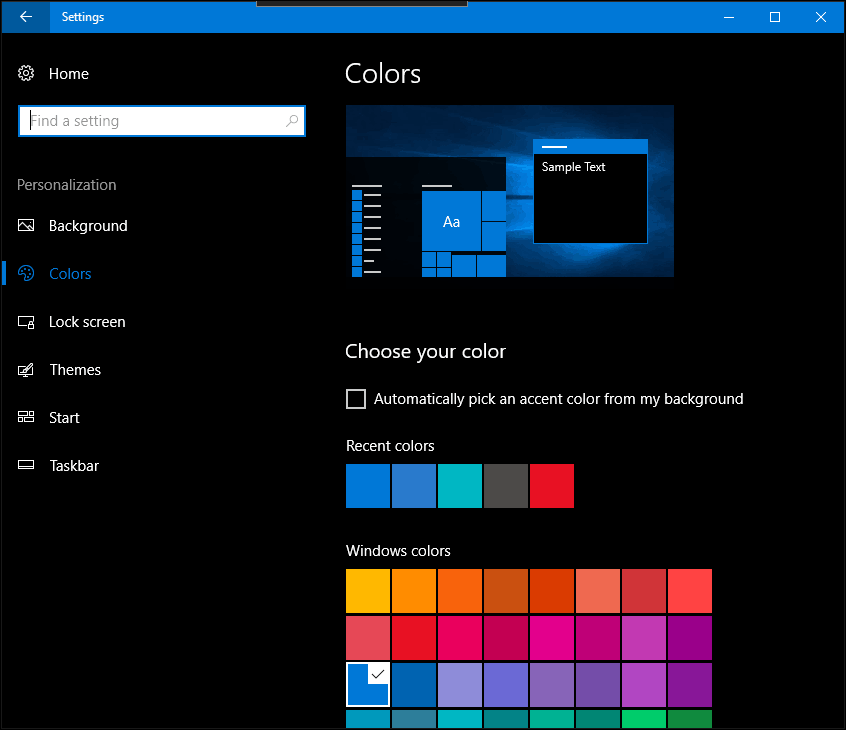
Izbirate lahko tudi med širšo barvno paleto kot pri standardnih 49. Če imate raje vroče roza ali smaragdno zeleno ali mornarsko modro, ga lahko zdaj izberete po svojih natančnih specifikacijah s pomočjo Barva po meri možnost.
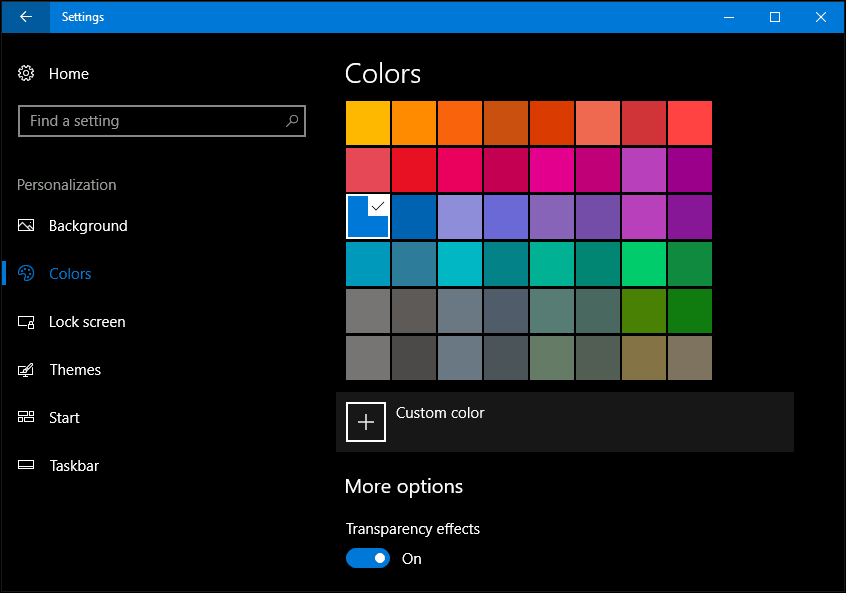
Uporabniki lahko dostopajo tudi do naprednih možnosti in spremenijo
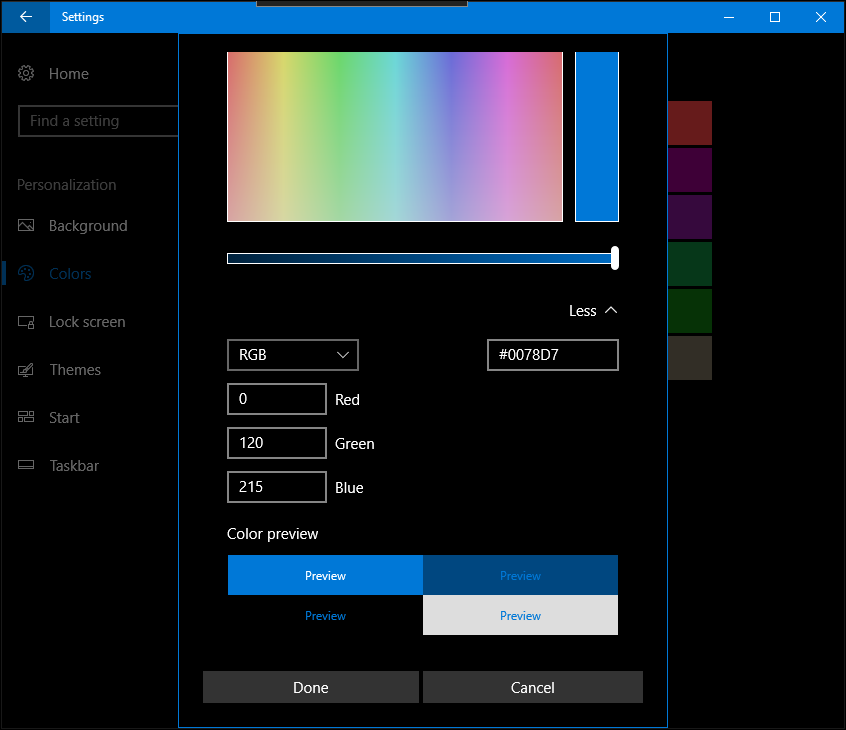
Creators Update očisti in reorganizira območje barve poudarkov. Preglednost ima zdaj namensko stikalo, posebne možnosti za Start, opravilno vrstico in akcijski center pa so zdaj potrditvena polja.
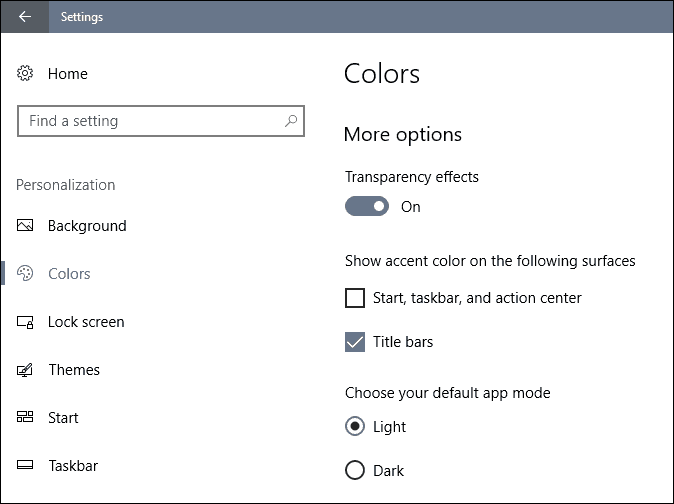
Če uporabljate aplikacije, kot so Mail, Groove in Photos, lahko spremenite vedenje temnih in svetlih tem v vsaki aplikaciji. Kliknite ikono nastavitve zobnika, nato se pomaknite navzdol ali kliknite personalizacijo, da izberete barvni način. Zlasti pošta vključuje obsežnejšo zbirko barvnih in tematskih možnosti kot katera koli od paketnih aplikacij v sistemu Windows 10. Upajmo, da se bodo te v prihodnosti razširile tudi na druge aplikacije.
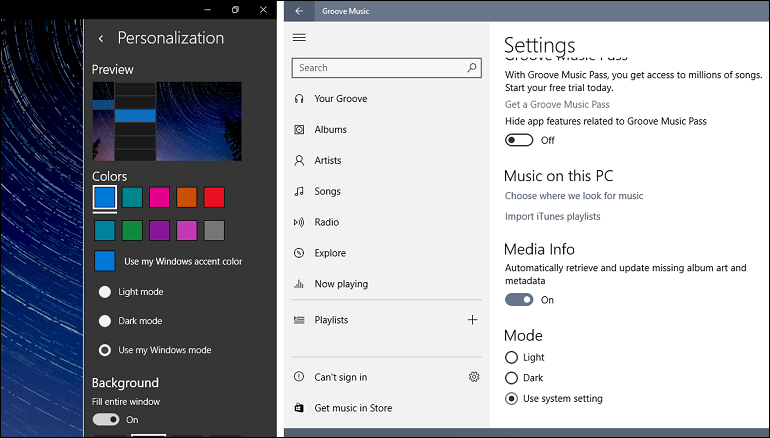
Poleg novih barvnih možnosti v programu Creators Update se uporabniki lahko veselijo nov vmesnik tem. Do trgovine Windows lahko dostopate tudi do nove kategorije Teme, kar olajša prenos različnih ozadij. Če iščete več načinov za prilagoditev sistema Windows 10, si oglejte prejšnji članek o tem varnostno kopiranje slik Spotlight, omogočite temnopolto temnoe in prilagodite meni Start.


